1. Mổ bụng MacBook Air 2018

Bước 1: Dưới đây là những gì bạn cần biết về MacBook Air 2018 màn hình Retina và hãy ngắm nhìn chiếc máy này một lần cuối trước khi đưa lên bàn mổ.
- Màn hình Retina kích thước 13 inches IPS LED 13.3 inch, độ phân giải 2560 x 1600 (227 ppi).
- Chip Intel Core i5 lõi kép 1.6 GHz (Xung nhịp 1.6 GHz có thể lên đến 3.6 GHz) tích hợp GPU Onboard UHD Graphics 617.
- Chip bảo mật tùy chỉnh của T2 của Apple.
- RAM 8GB BUS 2133 MHz chuẩn LPDDR3 SDRAM
- Ô cứng SSD128GB (PCIe)
- WiFi 802.11ac và Bluetooth 4.2
- Hai cổng Thunderbolt 3 (USB-C) hỗ trợ sạc, DisplayPort, Thunderbolt và USB 3.1 Gen 2.
Bước 2: Trước khi khám phá bên trong MacBook Air 2018, chúng ta sẽ nhanh một số tính năng mới bên ngoài nhé.
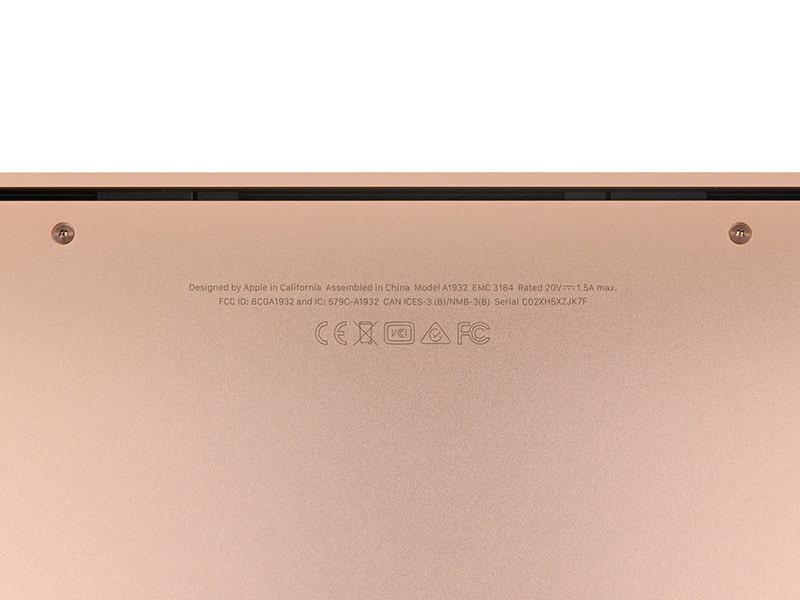
Ở mặt dưới in các thông tin như nơi sản xuất, mã hiêu, nguồn điện, serial,… Ốc vít dạng pentalobe được sơn đồng màu với thân máy (vàng, xám hay bạc).
Chúng ta có bàn phím cánh bướm thế hệ thứ 3 giống như MacBook Pro. Ngoài độ dày và Touch ID ra thì MacBook Air 2018 gần như tương tương đồng với MacBook Pro, sẽ thật khó để phân biệt nếu chỉ nhìn thoáng qua.
Thêm một điều nữa, mặc dù có tên là Air nhưng thật sự dòng sản phẩm này còn nặng hơn cả MacBook 12 inches. Khá là buồn cười đúng không nào.
Bước 3: Mở một phím lên thử xem, nó được trang bị một lớp màng cao su ở dưới giúp giảm tiếng ồn khi gõ và như một tính năng “ẩn” giúp kháng nhẹ một chút nước nếu chẳng may người dùng có lỡ tay.

Để tháo nắp dưới của máy ra khá là đơn giản và tất cả chỉ là xoáy ốc vít mà thôi. Tất nhiên vẫn phải dùng đầu vặn pentalobe chuyên dụng và phải cậy “lãy” một chút.
Tại đây, chúng ta có thể thấy được một bo mạch logic nhỏ, một chiếc quạt đơn, một cặp loa dài lớn và một bộ tản nhiệt tản nhiệt thú vị.
Bước 4: Lần này chúng ta cần sự hỗ trợ của sáu chiếc tua-vít đầu Torx để tháo một vài đầu nối cáp và Logic Board (mainboard theo cách gọi của Apple).

Logic Board của MacBook Air 2018 không phải dạng mustachioed (giống như ria moustache) của MacBook Pro và cũng khá nhỏ gọn như của MacBook 12 inches.
Dùng đến chiếc nhíp, chúng ta sẽ gắp được chiếc đầu nối mà đây chính là vị trí của giắc cắm tai nghe 3.5mm và một số kết nối cho loa và cảm biến Touch ID.
Cũng nằm trên bảng này: một codec âm thanh Cirrus Logic CS42L83A.
Bước 5: Đây là những gì chúng ta có trên bảng mạch này

- Bộ xử lý Intel SREKQ Core i5-8210Y
- Bộ vi xử lý phụ Apple APL1027 339S00535 T2
- Ổ cứng SanDisk SDSGFBF12 043G (tổng dung lượng 128 GB)
- Bộ điều khiển Intel JHL7540 Thunderbolt 3
- 338S00267-A0 (có thể là một PMIC của Apple)
Bước 6: Quay ra mặt sau của bảng mạch này, chúng ta có
- 2x SKhynix H9CCNNNCPTAL RAM LPDDR3 (tổng dung lượng 8 GB)
- Murata 339S00446 1ZE SS8915047 (có thể là mô-đun Wi-Fi)
- Intersil 95828A HRTZ X829PMJ
- NXP 80V18 mô-đun NFC
- Bộ nhớ flash I/O nối với Macronix MX25U3235F
- Bộ điều khiển công suất Texas Instruments CD32-15C00
- Bộ chuyển đổi đồng bộ của Texas Instruments TPS51980A
Bước 7: Đối diện với giắc cắm tai nghe, đội ngũ kĩ thuật tìm thấy một số cổng Thunderbolt

Ngay khu vực đó chính là chiếc quạt góp phần tạo gió tản nhiệt bên trong chiếc MacBook Air 2018 này.
Bước 8: Dưới cụm loa là những dải băng keo màu trắng giúp chúng được vị trí chắc chắn mà không phải dùng đến ốc vít. Điều này cũng góp phần dễ dàng hơn cho người dùng khi cần sửa chữa hay thay thế các linh kiện phần cứng.
Bước 9: Tiếp tục là đến cụm trackpad cảm ứng.

Không giống như MacBook Pro, trackpad này sử dụng chung một sợi dây cáp với bàn phím, được gắn dưới Logic Board. Chính vì vây, bất kỳ việc sửa chữa nào liên quan đến trackpad đều sẽ phải đi qua và gỡ bỏ Logic Board đầu tiên.Như bạn có thể thấy, chiếc trackpad cảm ứng của MacBook Air 2018 trông rất đẹp và nó như một chiếc máy bay chiến đấu TIE hạng nặng vậy.
Bước 10: Giờ là phần “năng lượng”. Để tháo pin thì chúng ta sẽ phải đi qua 4 con ốc vít và sáu dải keo dính để có thể nhấc được những cặp pin của chiếc MacBook Air 2018 này.

Chi tiết thì đây là cụm pin 49,9 Wh. Nó nhỏ hơn Dell XPS 13 một chút là (52 Wh), lớn hơn của Microsoft Surface Laptop 2 (45,2 Wh) và một sản phẩm sắp tới của HP Spectre x360 (43,7 Wh).
Tất cả các thiết bị này đều có thời lượng pin trên 10 giờ, MacBook Air 2018 cũng làm được điều này nhờ được trang bị bộ vi xử lý Intel U-series nhanh hơn, mạnh hơn.
Bước 11: Phía trên khu chứa pin là khung ăng-ten kim loại và mô-đun cảm biến ID mới. Mỗi cảm biến được bảo vệ bằng vít Torx.

Sau khi tháo nốt một vài con ốc Torx thì màn hình đã có thể tháo ra dễ dàng.
Màn hình Retina mới này gần giống với bảng dòng MacBook Pro, khác biệt chủ yếu ở độ sáng tối đa (chỉ 300 nits so với 500 của Pro) và hỗ trợ gam màu P3.
Bước 12: Cùng nhìn lại những thành phần chính của chiếc MacBook Air 2018 sau khi được “bung” ra. MacBook Air 2018 nổi bật so với xu hướng giảm độ tái sử dụng trong máy tính xách tay của Apple.

Đáng buồn các ốc vít của máy khá khó để tìm công cụ tháo và cả ổ cứng lẫn RAM đều không thể nâng cấp được bên ngoài.
2. Cảm nghĩ sau khi mổ bụng MacBook Air 2018
2.1 Điểm cộng
- Nhiều linh kiện được “mô-đun hoá” và dễ dàng tiếp cận (bao gồm các cổng, quạt và loa).
- Ngoài các con ốc pentalobe ra thì chiếc má máy tính xách tay này cũng không khó để mở cho lắm.
- Pin được giữ bằng sự kết hợp giữa các ốc vít và keo dính. Dễ dàng và thân thiện để sửa chữa — nhưng bạn sẽ phải tháo Logic board và loa để truy cập.
2.2 Điểm trừ
Bàn phím được tích hợp vào vỏ trên cùng, đòi hỏi phải tháo hết ra và tay nghề cao không rất dễ thành “cục gạch”.
Ổ cứng và RAM đủ dùng nhưng lại không có khả năng nâng cấp, điều này không phù hợp lắm với mức giá 1.200 USD (khoảng 28 triệu đồng).